Praca z plikami i dyrektorami w Linux
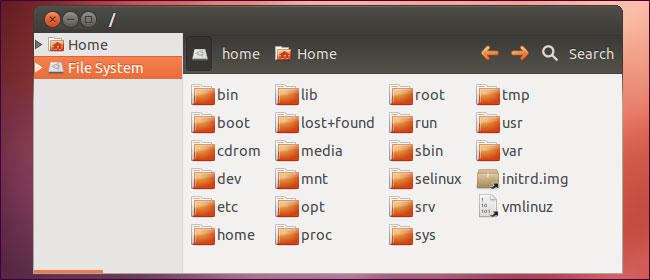
- 4980
- 1587
- Jozue Noga
Jak wiadomo, Work in Linux opiera się na operacjach z plikami i katalogami: ich wyszukiwanie, ruch, widok i kopia. Dlatego takie umiejętności są niezbędne dla każdego użytkownika, który chce z powodzeniem pracować w systemie Linux. Ten artykuł pomoże ci zrozumieć wszystkie te problemy i poczuć się pewnie w „komunikacji” z Linux.
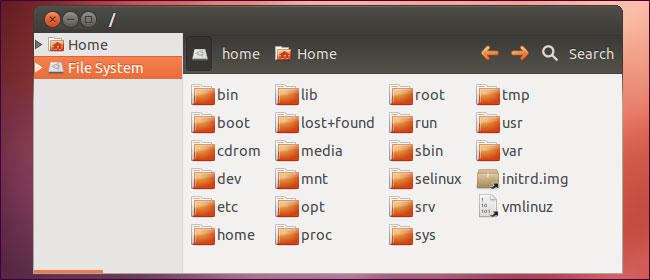
Podstawowe operacje są przeprowadzane w trybie konsoli
Aby utworzyć katalog, po prostu zapisz „mkdir” i nazwę folderu. Usunięcie występuje w podobny sposób, tylko zamiast „mkdir” wskazuje „rmdir”.
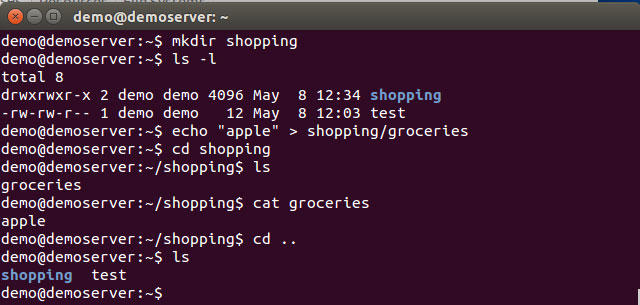
Możesz znaleźć nazwę bieżącego katalogu za pomocą „PWD”. Aby wyświetlić swoją zawartość, użyj „LS”. To wygląda tak:
PWD/Home/A/Newdirectory
LS/Home/A/Newdirectory
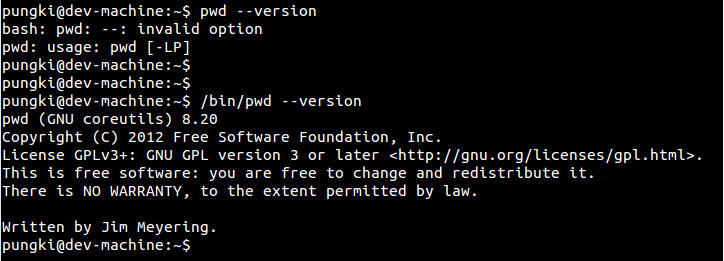
Po poleceniu zarejestruj ścieżkę do katalogu, którego potrzebujesz.
Aby wyświetlić wszystkie informacje o katalogu, które Cię interesują, użyj klucza с dla „LS”.
LS usuwa zawartość folderu w kolejności alfabetycznej. Jeśli chcesz sortować go według daty lub w kolejności odwrotnej, użyj odpowiednio klawiszy -T i -LRT.
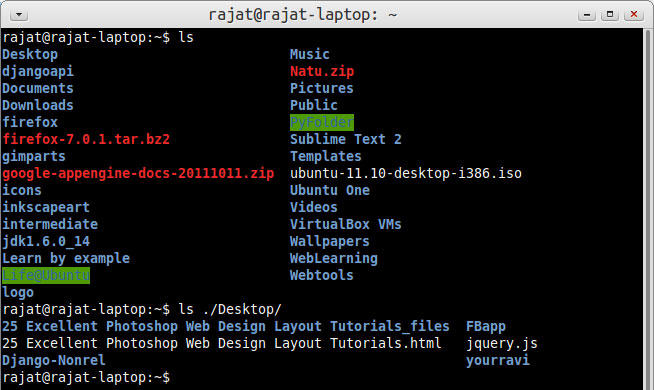
Jeśli chodzi o pracę z plikami, polega na trzech prostych akcjach:
- biurowy;
- ruch;
- usuwanie.
Kopiowanie jest przeprowadzane przez polecenie „CP”, ruch - „MV” i Usuń - „RM”.
Po prostu zapisz polecenie i pełną nazwę pliku wraz z jego rozszerzeniem, nad którym chcesz wykonać dowolne akcję. Na przykład:
Plik CP1.BKP
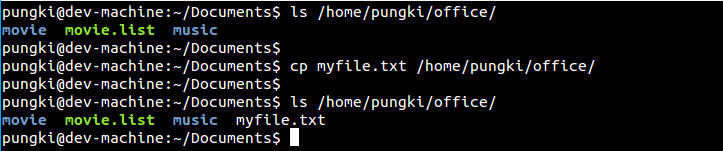
Podczas przeprowadzki wskazuj również katalog spotkania:
Plik MV1.BKP Newdirectory
Teraz dowiedzmy się, jak szukać Linuksa. Zespół Find pomoże nam w tym, co pozwala wyszukiwać wszystkie możliwe kryteria: według typu, właściciela, daty lub ostatniego odwołania. Na przykład:
Znajdować .-Nazwa „myfile”
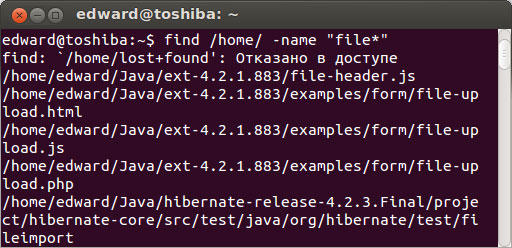
Możesz także wyszukać obecność określonego symbolu w nazwie. Spróbujmy znaleźć wszystkie pliki zawierające literę „Z”:
Znajdować .-Nazwa „*Z*”
Aby wyjaśnić typ kryteriów wyszukiwania, wskazuj klucze: -f (pliki), -d (katalog):
Znajdować .-Typ f
Aby wyszukać dany rozmiar, wprowadź:
Znajdować .-rozmiar i ponadto liczba odpowiadająca rozmiarowi. Dodając „c” lub „k”, możesz ustawić wartość odpowiednio w bajtach lub kilobajtach.
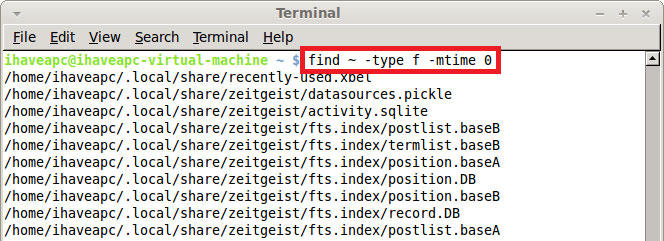
Kompresja jest przeprowadzana za pomocą „GZIP” i „BZIP2”. Jeśli chodzi o swoje funkcje, są absolutnie identyczne, z wyjątkiem tego, że GZIP pozwala zachować nazwę, a także etykietę czasową.
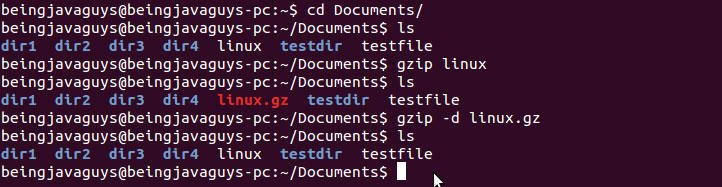
Aby stworzyć archiwum, użyj zespołu „TAR”. Aby uzyskać zaawansowane prace, przepisaj klucze:
-C jest stworzeniem archiwum;
-X - rozpakowywanie;
-V - wycofanie listy zarchiwizowanego Falsa;
-Z - Ściśnij z GZIP;
-J - kompresja BZIP2.
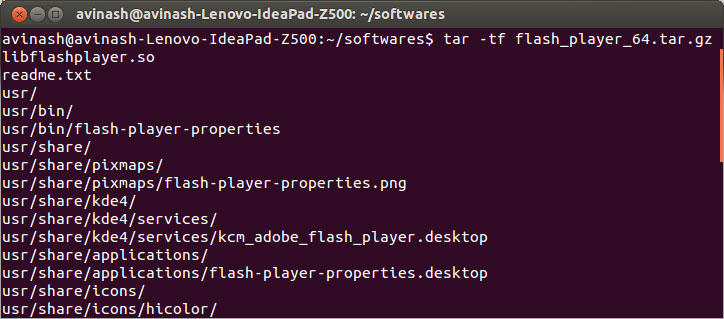
Aby wyodrębnić dane z archiwum, polecenie CPIO jest przydatne.
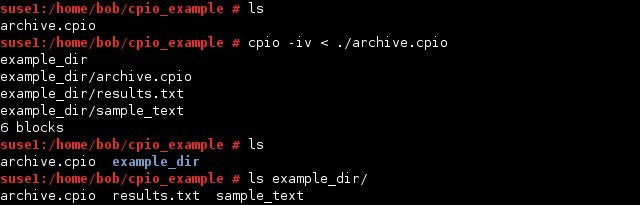
Teraz znasz podstawy pracy z plikami i katalogami. Zostaw swoją recenzję na temat tego artykułu i zadaj wszystkie pytania na ten temat.
- « Telewizor na ścianie, jak zawiesić bez wspornika lub zrobić to własnymi rękami?
- Pandora TV - jaki to program, a także jak go usunąć »

